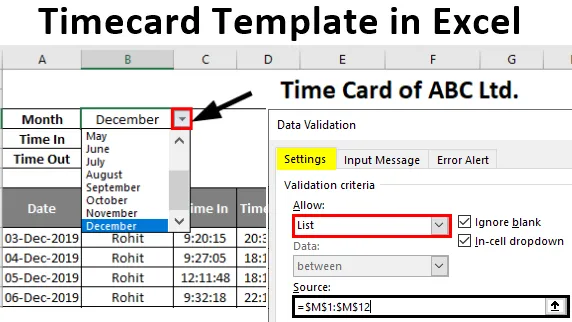
Excel-tidskortskabelon (indholdsfortegnelse)
- Introduktion til Excel timecard-skabelon
- Sådan oprettes og bruges en tidskortskabelon?
Introduktion til Excel timecard-skabelon
Excel er et regneark af Microsoft til beregninger, grafiske løsninger og makroprogrammering (Visual basic). Forskellige formler bruges til beregning af data. Selv virksomhedens vigtige data og poster opretholdes i Excel til fremtidig reference. Timekortskabelonen er en elektronisk tidsindtastning & time out og betalingsløsning i Excel for medarbejdere i erhvervslivet. I dag bruger organisationer biometriske systemer og adgangskort til at registrere tilstedeværelsen på kontoret. Så disse data skal beregnes til validering. For at gøre det, skal data downloades og importeres til excel til beregning. Dette er en automatiseret løsning til at bevare hver enkelt medarbejders deltagelse og arbejdstid.
Sådan oprettes og bruges en tidskortskabelon?
Når en medarbejder kommer ind gennem biometrisk kort eller adgangskort, spores hans tid ind og når han rejser, spores hans timeout gennem software og opdateres i Timecard-skabelonen.
Du kan downloade denne Excel timecard skabelon her - Excel timecard skabelonFølgende trin er for at oprette et tidskort:
Trin 1 - En tidskortskabelon laves med måned, ordinær tid, ind og timeout øverst. En dropdown for måned oprettes ved hjælp af validering, der hjælper med at ændre datoen hver måned.
Trin 2 - Nedenstående tabel viser den daglige dato, medarbejderens navn, tid ind, timeout, pausetid, arbejdstid, OT-tid, regelmæssig betaling, OT-betaling og total betaling.
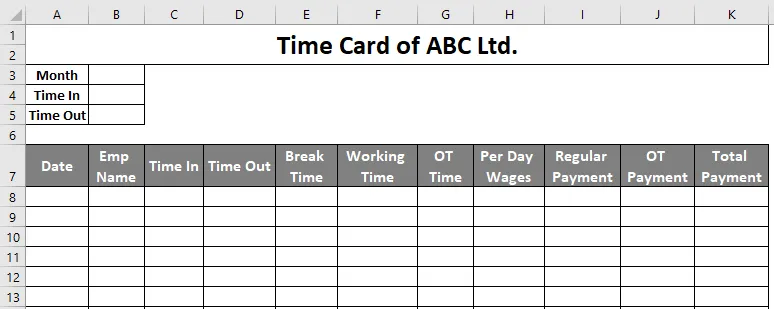
Trin 3 - Derefter skal vi oprette en drop-down for månedsrække i celle B3. Til dette må vi gå til Data> Validering af data, som fremhævet nedenfor.

- Datavalidering hjælper med at oprette en rullemenu til at se eller vælge et bestemt datasæt.
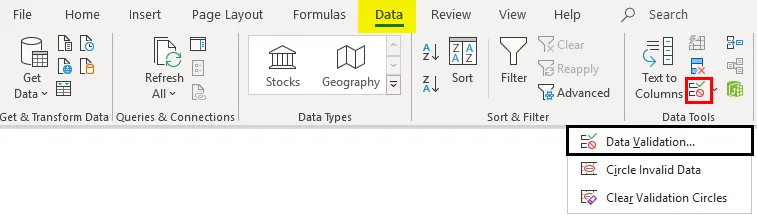
Trin 4 - Nu skal vi vælge en kilde, hvor alle 12 måneder er der, og vælg OK. Jeg har manuelt indtastet alle måneder for nemheds skyld som vist nedenfor og valgt disse celler under kilden i datavalidering> indstillinger og trykket på OK som vist på billedet herunder.
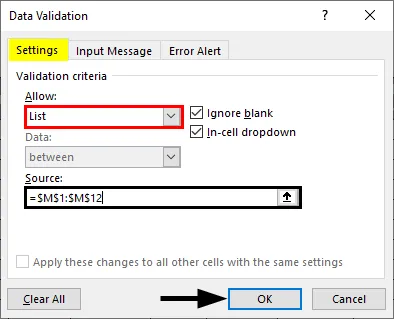
- Endelig oprettes rullemenuen som vist nedenfor.
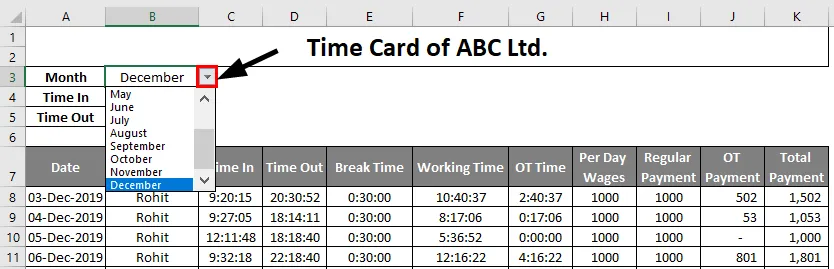
Trin 5 - Vi skal vælge den aktuelle måned og standard "Time In" og "Time out" under måneden i henhold til kontorets timings.
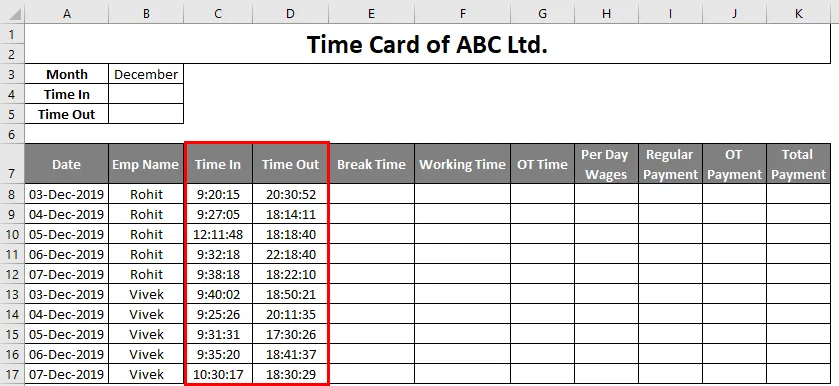
Trin 6 - Derefter skal vi indtaste en dato, medarbejdernavnet og tid og udetid for disse ansatte. Datoer kan indstilles per uge eller måned ved hjælp af datavalidering.
Trin 7 - Antag, standard pausetid er 30 minutter for alle ansatte. Så vi er nødt til at indtaste i timesedlen som følger.
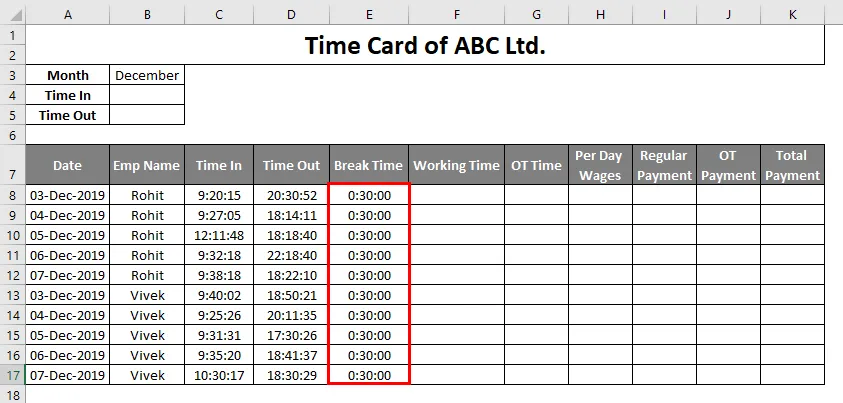
Trin 8 - Nu beregnes hver medarbejders arbejdstid som (Time out-Time in) -Break time. Den 3. december er Rohits arbejdstid (D8-C8) -E8, som er vist nedenfor. Tilsvarende kan arbejdstiden for resten af dagene beregnes ved blot at trække markøren fra F8 til F17 uden at beregne ved hjælp af en formel for hver dag.
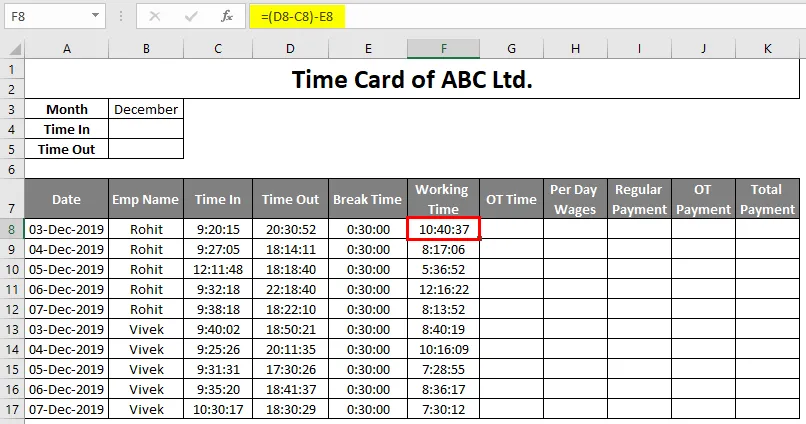
- Overtid for en respektive medarbejder indtastes pr. Deres fristtid. OT kan beregnes ved ”Working Time-Standard Out Time”. Timeoverarbejde fastlægges til 1, 5 gange timebaseret indkomst. Regelmæssig betaling er baseret på løn og timebaseret. Lad Rohits timeindkomst være 125 INR. Derefter bliver hans daglige indkomst 125 * 8 dvs. 1000 rupier. Regelmæssige lønninger beregnes pr. Arbejdstid. Hvis Rohit arbejder i 8 timer eller mere, tjener han 1000 rupier, og hvis han arbejder mindre end 8 timer, tjener han halvdelen af dagens indkomst.
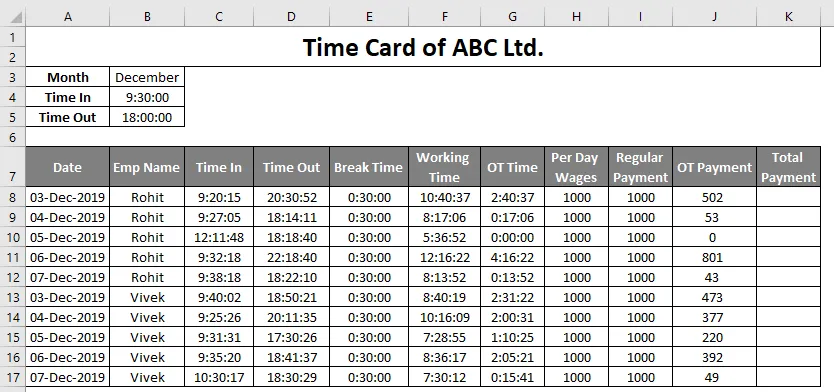
Trin 9 - Nu skal vi beregne den samlede betaling, som er summen af regelmæssig betaling + OT-betaling. Den samlede betaling af hver medarbejder hver dag vises nedenfor.
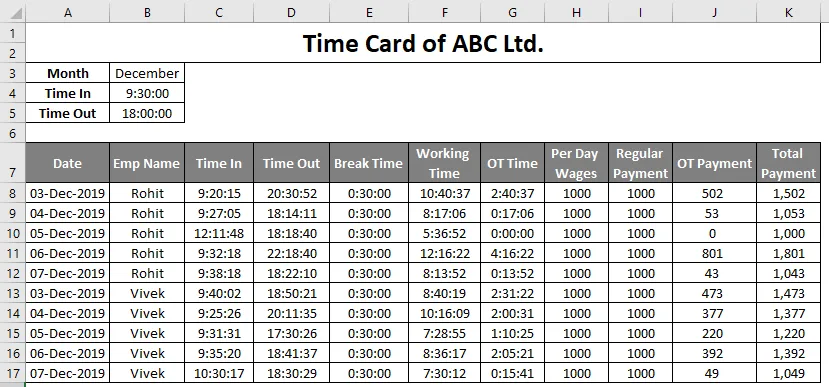
- Endelig er Timecard-arket klar til brug. Derefter kan vi beregne deres sum af betalingen af ugen ved hjælp af pivot eller sum funktion som følger:
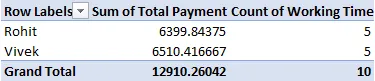
De fleste af virksomhederne i dag bruger Timecard til at føre tidsregistre over medarbejdere og projektoplysninger. Det hjælper med at sikre forretningsvækst og stabilitet.
Ting at huske på Excel-timecard-skabelon
- Funktioner og beregningsmetoder skal kendes, inden du opretter et Timecard-ark.
- Eventuel ferie skal justeres manuelt.
- Pivot-tabel skal anvendes i slutningen af Timecard for at føre ugentlige / månedlige betalinger og tidsregistre for medarbejdere.
- Eventuelle bonus- eller ekstrabetalinger skal beregnes og registreres uden for tidsskemaet.
- Latecomers 'tid og detaljer skal justeres manuelt.
Konklusion
Da Timecard blev introduceret, blev det kun brugt til beregning af lønningslister, men senere blev det brugt som en time tracker for medarbejdere, dvs. i tekniske termer kendt som management regnskab. Klientfakturering, estimering, styring, medarbejderpræstationer osv. Er tjenester, der kan bruges i timesedlen. Et af de vigtige aspekter af timesedlen er planlægning af omkostninger kontra faktiske omkostninger. Det reducerer virksomhedens omkostninger ved effektiv lønningsproces, synlige omkostninger og automatisk fakturering osv. I det hele taget hjælper det med at øge organisationens indtægter.
Anbefalede artikler
Dette er en guide til Timecard-skabelon i Excel. Her diskuterer vi Sådan bruges Timecard-skabelon i Excel sammen med praktiske eksempler og downloadbar excel-skabelon. Du kan også gennemgå vores andre relaterede artikler -
- Sådan oprettes en timesheetskabelon i Excel?
- Introduktion til lineær programmering i Excel
- Eksempler på oprettelse af blank faktura Excel-skabelon
- Praktiske eksempler på Excel-kalenderskabelon